
Win8系统flash插件如何升级 win8升级flash插件的步骤
时间:2021-01-20 06:14:11
作者:writer
来源:60xp系统管家
1. 扫描二维码随时看资讯
2. 请使用手机浏览器访问:
http://m.60xp.com/course/3140.html
手机查看
flash插件是以集成的多媒体播放工具,当我们在网页中播放视频的时候都需要flash插件的支持,有时候flash插件有新版本,用户们都想要升级更新,不过有部分win8系统还不知道flash插件如何升级,针对这个疑问,本文给大家讲述一下win8升级flash插件的步骤。
具体步骤如下:
1、首先进入Win8控制面板,然后找到“FlashPlayer设置管理器”,然后切换到“高级”选项卡,再点击下面的“更改更新设置”,如下图:
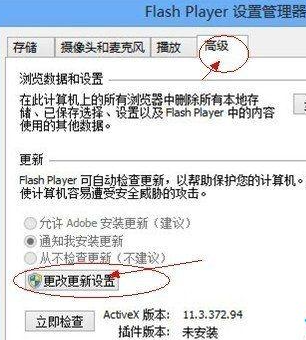
2、然后就会切换到Adobe更新设置界面,如下图,我们选择“允许Adobe安装更新”,之后点击底部的确认保存即可。
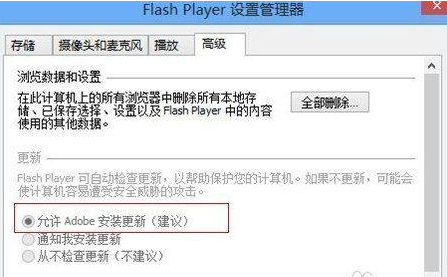
3、以上设置完成之后,我们再回到Win8控制面板,进入“Windows更新”选项,我们点击刷新即可开始检测Win8是否有可用更新,其中就包含了Win8系统flash插件更新方面,需要注意的是以上操作必须在联网状态进行,否则无法进行更新检测数数据下载更新。
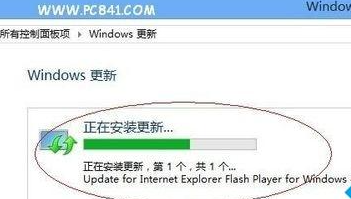
相关教程
热门教程
- 周
- 总
- 851次 1 Win8如何自定义鼠标指针?Win8电脑自定义鼠标指针教程
- 715次 2 Win8电脑怎么禁用家庭组服务?win8禁用家庭组服务图文教程
- 683次 3 Win8电脑装了Win7系统无法正常开机了怎么办?
- 659次 4 Win8电脑如何进行远程连接?Win8电脑进行远程连接的方法
- 635次 5 Win8怎么重装系统Win7?Win8重装系统Win7详细教程
- 597次 6 Win8画图工具在哪里?Win8打开画图工具的方法
- 597次 7 Win8系统如何关闭系统还原?Win8系统关闭系统还原的方法
- 590次 8 Win8电脑怎么打开任务计划?Win8电脑打开任务计划方法
- 577次 9 Win8电脑怎么进行无损分区?win8电脑无损分区教程
- 575次 10 电脑怎么重装Win8系统?Win8系统重装教程
人气教程排行
- 1146次 1 Win10如何取消平板模式?平板模式如何切换回传统桌面?
- 1056次 2 关机后一直卡在“正在准备 Windows,请不要关闭你的计算机”怎么办?
- 1050次 3 Win10系统如何禁止自动安装捆绑软件?
- 1027次 4 bashrc配置文件是什么?linux如何编辑bashrc配置文件?
- 1012次 5 WinXP系统要怎么重装?在线重装xp系统图文教程
- 999次 6 Win7旗舰版如何设置锁屏密码的方法?
- 991次 7 WinXP打开图片提示“该文件没有与之关联的程序来执行该操作”怎么办?
- 963次 8 Deepin Linux怎么安装?Deepin Linux安装步骤简述
- 960次 9 Linux(CentOS)如何安装DNS服务器?
- 899次 10 linux系统如何清理和避免僵尸进程?




